無論您是擁有 Mac 電腦的專業人士還是學生,PDF 都是必不可少的。在 Mac 上擁有高效率的 PDF 編輯器可以幫助您更有效率地處理 PDF 文件。本文接下來列出了六款最佳 Mac PDF 編輯器。您會發現各種選項的強項,適合不同的場景。
當您查看我們的最佳選擇時,需要考慮他們的編輯工具、評分、成本效益和高級功能,以找到最佳的 Mac 上的 PDF 編輯器。
第 1 部分:6 個最佳 Mac PDF 編輯器
1. UPDF - No 1. Mac 版 AI PDF 編輯器 (評分:4.9)
UPDF 提供了一整套高級工具來編輯 PDF,它是由人工智慧驅動的 PDF 解決方案, 是一款在 Mac 用戶中流行的 PDF 編輯器。
無論您需要編輯文字、圖像、背景、連結或浮水印,它都包含您所需的功能。它有一個免費試用版,提供所有功能,您可以點擊下面的按鈕下載和測試。
Windows • macOS • iOS • Android 100% 安全性

它的獨特之處在於其直覺的 MacOS 靈感設計元素。編輯 PDF 也很容易,因為所有工具都整齊地排列在兩側,以便於存取。
主要特徵
UPDF 也提供許多 PDF 工具,讓我們看看它們是什麼。
- 編輯 PDF: 您可以編輯文字、圖像、連結、浮水印、頁首、頁尾和背景。
- AI 功能: UPDF AI 讓您直接與文件進行總結、翻譯、解釋、書寫和聊天。
- 閱讀PDF: UPDF 提供各種顯示、多選項卡視覺性以及明暗模式來增強閱讀能力。
- 註釋PDF: 您可以使用評論、貼紙、圖章、高亮等工具,在PDF文件中添加註釋。
- 組織 PDF 頁面: UPDF 讓您輕鬆新增、刪除、重新排列、分割和裁剪文件頁面。
- 建立、填寫和簽署表單:透過自動表單欄位識別,您可以立即填寫互動式和非互動式 PDF 表單。 UPDF 還允許您在文件中添加數位和電子簽名。
- 使用 OCR 進行轉換: UPDF 的 OCR 技術可立即識別文字並將其轉換為可搜尋和可編輯的形式。
- 編輯和保護: 您可以使用 UPDF 的編輯和密碼保護功能來保護敏感資訊。
下載 UPDF 並親自嘗試其人工智慧驅動的解決方案,它是實現高效工作流程的終極 Mac 電腦上的 PDF 編輯器!
觀看下面的短視頻,以了解有關 UPDF 功能的更多資訊。了解如何從中受益並升級您的 PDF 編輯。您還可以升級到 UPDF pro ,只需 Adobe Acrobat 成本的 17%(每年 239.88 美元)。
Windows • macOS • iOS • Android 100% 安全性
現在讓我們來看看使用 UPDF 的優點和缺點。
優點:
- 內建AI助手,您可以在Windows、Mac、Android、IOS和線上使用。
- 此介面非常適合 Mac,並確保無縫的 PDF 工作流程。
- 您可以一次批次處理多個文件並節省時間。
- 快速、準確的 OCR 以及廣泛的語言支援。
- 您可以使用免費試用版免費嘗試所有 PDF 功能。
- 您可以對所有平台(最多 4 台裝置)使用一份授權。
- 免費的雲端存儲,可在所有裝置上儲存、組織和存取您的 PDF。
- 比較 PDF 以快速發現差異。
缺點:
- 使用免費試用版在編輯的 PDF 上新增浮水印。
- 如果沒有高級訂閱,您只能將三個檔案上傳到 UPDF AI。
價錢
| UPDF 免費版 | UPDF專業版 | UPDF專業版+人工智慧專業版 | 人工智慧 助手 |
| UPDF:水印1GB 雲端儲存3個免費PDF轉換/天無法儲存OCR檔案 。個提示 | 永久計劃: 69 美元。 99/終身 年度計劃: 39.99 美元/年 | 使用 AI Standard: $118.99 (永久 UPDF 費用、年度 UPDF AI 費用) 使用 AI Unlimited: $ 138.99 美元(永久 UPDF 費用、年度 UPDF AI 費用) | 標準:年度計畫:$69.00 季度計畫:$29.00 無限制:年度計畫:$89.00 季度計畫:$39.00 |
支援的平台
- MacOS
- iOS
- Windows
- Android
- web(僅限AI功能)
2.Mac 版PDF Expert PDF編輯器 (評級:4.7)
PDF Expert 是由 Readdle 開發的一款適用於 Mac 的高級 PDF 編輯器。該程式贏得了 Apple 編輯選擇獎,並且是 Mac App Store 中付費最高的程式之一。它提供了編輯 PDF 文件所需的所有功能,例如修改文字、圖像和連結。但它的功能不僅限於此。

讓我們來看看 PDF Expert 的主要功能。
主要特徵
- 修改 PDF 中的文字、圖像、連結、大綱、頁首和頁尾。
- 從文件中旋轉、重新排序、新增或刪除頁面。
- AI助理可讓您總結PDF、擷取重點並產生關鍵字。
- 填寫互動式和靜態 PDF 表單並添加數字和手寫簽名。
優點:
- 簡單且易於導航。
- 一個平台下的綜合 PDF 管理工具。
- 與文檔應用程式無縫整合。
- 在 Mac、iPad 和 iOS 裝置之間同步 PDF。
- 使用反白、批註和圖章對 PDF 添加註釋。
缺點:
- 免費版本不提供 PDF 編輯功能。
- 與類似的 PDF 應用程式相比,它可能會很昂貴。
價錢
| 年度計劃 | 終身規劃 |
| 79.99 美元 | 139.99 美元 |
支援的平台
- MacOS
- iOS
3. Mac 版 Adobe PDF 編輯器 (評級:4.5)
Adobe Acrobat 是另一個優秀的 PDF 編輯器,它提供與 Mac 生態系統的無縫整合。例如,它支援 Touch Bar 快速存取並優化 Apple Silicon 的效能。您還可以從基於雲端的協作中獲得即時回饋。它還提供了專業使用的高級 PDF 工具。

讓我們看看 Mac 上 Adobe PDF 編輯器的基本功能。
主要特徵
- 編輯文字、圖像、連結、頁首、頁尾和浮水印。
- 它可以讓您重新排序、刪除和旋轉 PDF 頁面。
- 建立並填寫 PDF 表單、電子簽名文件並請求簽名。
- AI助理可以讓你用PDF提問、總結、校對、寫作和聊天。
- 其他功能如註釋 PDF、建立 PDF、轉換 PDF、OCR PDF、列印 PDF、壓縮 PDF 等。
優點:
- 多合一專業級 PDF 編輯器。
- 基於雲端的輕鬆團隊協作。
- 從頭開始建立 PDF 和可填寫的表格。
- 許多高級功能,如輔助功能、搜尋索引、比較 PDF 等。
缺點:
- 對於初學者來說很難使用和導航。
- 不提供免費的 PDF 編輯。
- 高昂的價格可能會受到限制。
價錢
| Acrobat人工智慧 | Acrobat 標準 | Acrobat專業版 |
| 每月:4.99 美元/月(搶先體驗) | 每月:22.99 美元/月 | 每月:29.99 美元/月 |
| 按年(按月計費):$12.99/月 | 按年(按月計費):$19.99/月 | |
| 每年:155.88 美元/年 | 每年:239.88 美元/年 |
支援的平台
- Windows
- MacOS
- iOS系統
- Android
- web
4. Mac 上的 Easeus PDF 編輯器 (評分:4.5)
EaseUS 是一款功能齊全的 Mac 版 PDF 編輯器和創建器,它還可以在線上使用並適用於 Windows 裝置。 Easeus 以其 PDF 創建、編輯、轉換和安全功能而聞名。 Mac 用戶可以使用它輕鬆編輯現有內容、為 PDF 添加新文字和圖像等等!
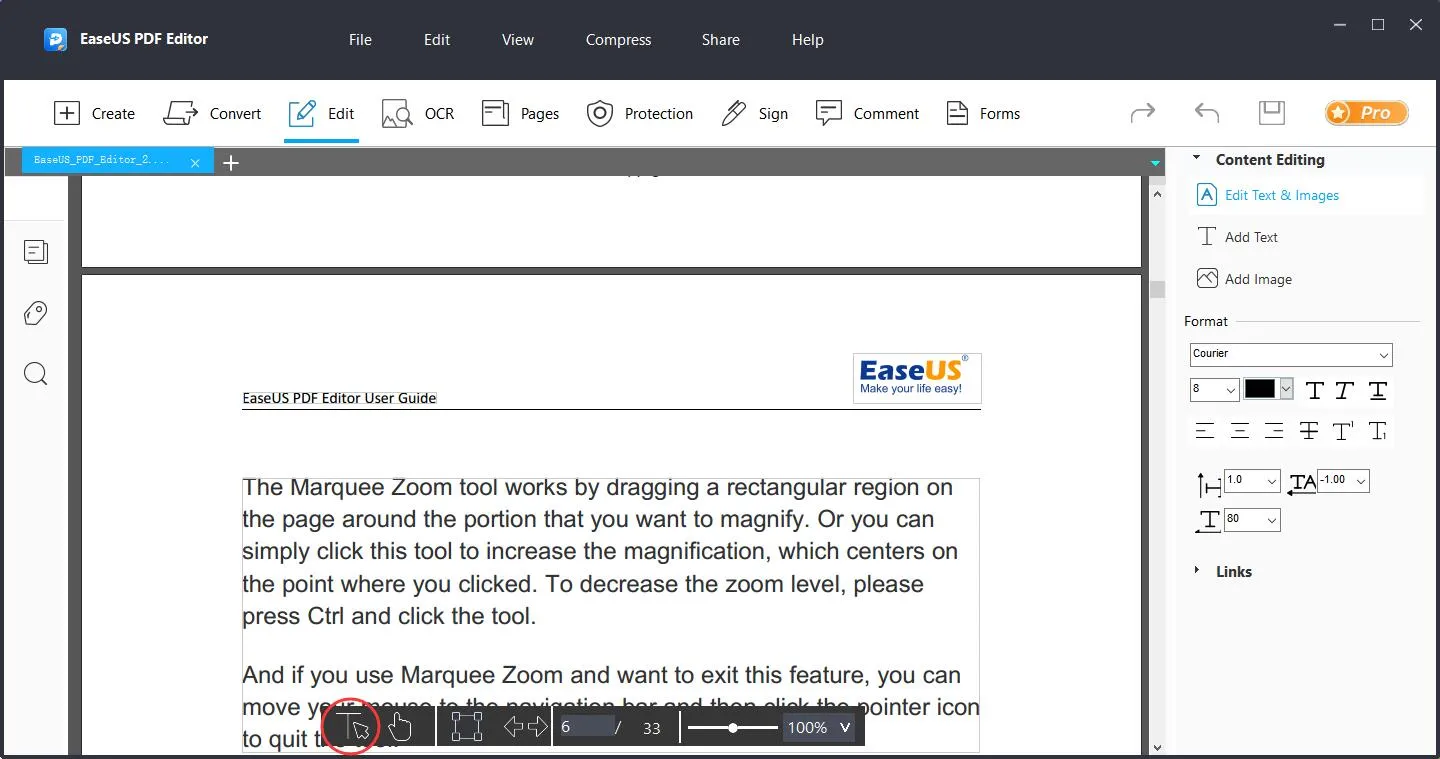
讓我們來看看 Mac 上 Easeus PDF 編輯器的主要功能。
主要特徵
- 刪除和編輯文字、圖像、連結和 PDF 頁面。
- 使用六個互動式控制項建立可填寫的表單並一次填寫多個表單。
- 新增密碼保護以限制 PDF 的編輯、檢視、簽名和列印
- 將掃描的 PDF 轉換為超過 29 種語言的可編輯文字。
優點:
- 簡單易用。
- 使用註釋工具進行團隊協作。
- 從一個資料來源填寫多個 PDF 表單。
缺點:
- 免費版本具有使用功能和編輯後的 PDF 上的浮水印。
- 進階PDF管理工具不多。
- 沒有人工智慧功能。
價錢
| 計劃 | 1個月 | 1年 | 終身升級 |
| 價格 | 19.47 美元 | 49.95 美元 | 79.95 美元 |
支援的平台
- 視窗
- 蘋果
- 在線的
5. PDFSam - Mac 上的開源 PDF 編輯器(評分:4.2)
對於那些尋求更多自訂 PDF 體驗的人來說,PDFSam 是完美的解決方案。它是一款適用於 Mac 的開源 PDF 編輯器。 Basic PDFsam 是免費的,適合一般 PDF 使用者。然而,它還提供了用於商業和專業用途的高級功能。使用 PDFSam 增強版,您可以完整地檢視、建立和編輯 PDF 文件。
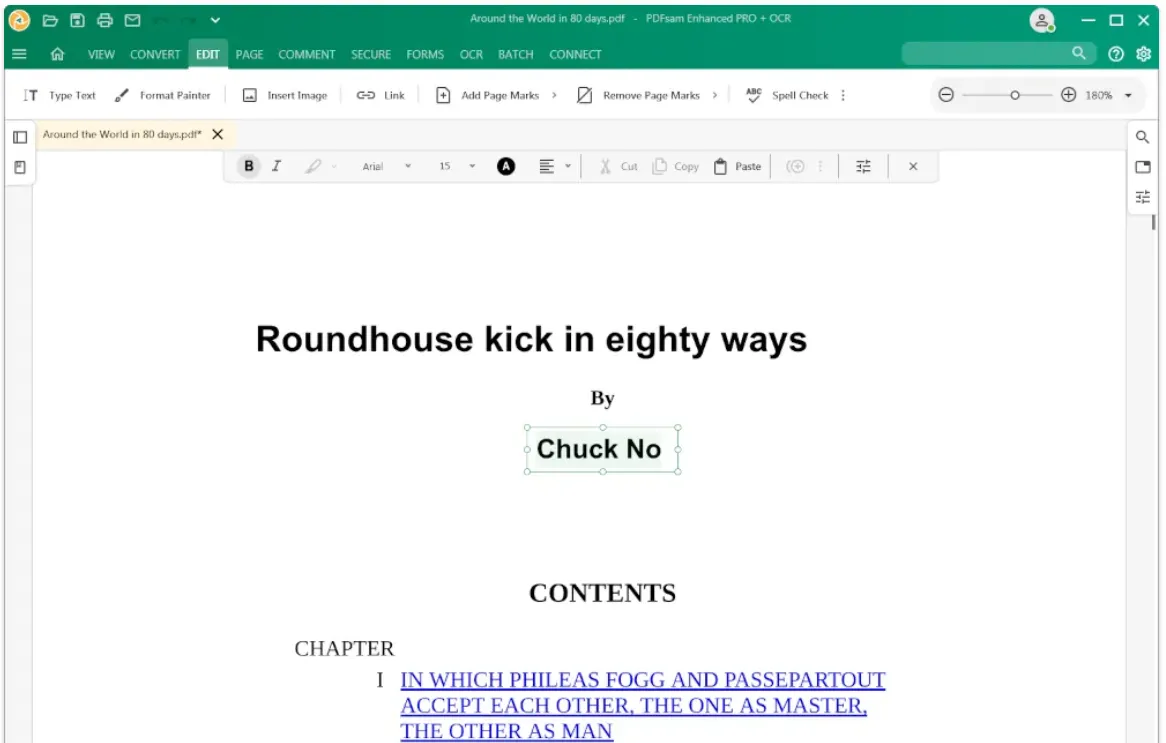
讓我們看看這個免費的 Mac PDF 編輯器的主要功能。
主要特徵
- 在 PDF 中新增和刪除文字、複製/貼上以及自訂字體。
- 從 PDF 文件中提取頁面 並拆分、旋轉和調整頁面大小和邊距。
- 使用 256 位元 AES 加密、電子簽名和 PDF 權限保護文件。
- 大量 OCR 功能可讓您從多個掃描件和影像中辨識文字。
優點:
- 作為一個開源程序,您可以根據需要對其進行修改。
- 您可以將 PDF 文件拖曳到應用程式中。
- 它是輕量級的,不會壓垮系統的性能。
缺點:
- 過時的使用者介面。
- 即使是基本的 PDF 編輯也需要付費。
價錢
| 標準 | 專業版 | 專業版 + OCR 高級版 |
| 每用戶每年 69 美元 | 每用戶每年 59 美元 | 每用戶每年 79 美元 |
支援的平台
- Windows
- MacOS
- Linux
6. PDFescape - Mac 上最好的 PDF 編輯器免費在線(評級:4.1)
儘管有多種適用於 Mac 的離線 PDF 編輯器,但 PDFescape 是最佳的線上解決方案。使用此線上 PDF 編輯器,您可以從空白頁面建立 PDF。您也可以從裝置或 URL 匯入 PDF 進行編輯。 PDFescape 最好的一點是您可以完全免費編輯文件!
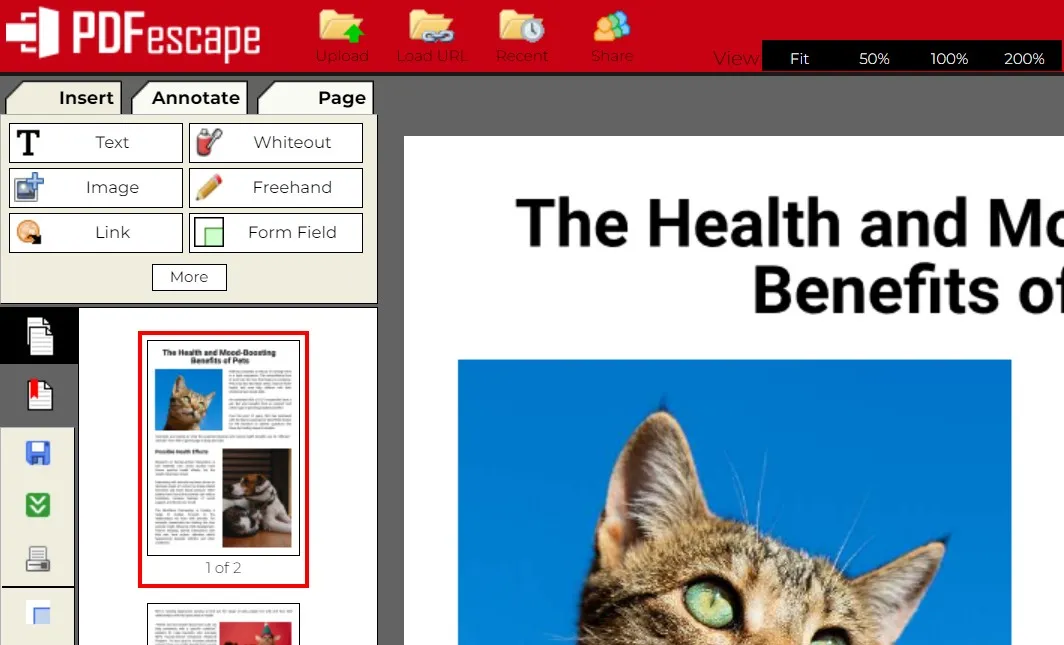
讓我們看看這款 Mac 上最好的免費 PDF 編輯器的主要功能。
主要特徵
- 編輯文字樣式、字體和顏色,以及旋轉、調整大小、刪除和新增圖像。
- 您可以新增 PDF 頁面的連結以方便導航。
- 使用各種互動式按鈕和工具建立可填寫的 PDF 表單。
- PDF 組織工具可讓您重新排序、旋轉、刪除、裁剪和附加 PDF。
優點:
- 它完全免費使用。
- 編輯後的 PDF 上沒有浮水印。
- 無需註冊即可使用。
缺點:
- 沒有進階 PDF 編輯工具。
- 需要穩定的網路連線。
價錢
| 自由的 | 優質的 | 最終的 |
| 帶有基本編輯工具的線上 PDF 編輯器。 | $2.99/月(按年計費) | $5.99/月(按年計費) |
支援的平台
- Windows
- web
第 2 部分:哪個 Mac PDF 編輯器更好?
如何選擇最好的 PDF 編輯器呢?以下是詳細的比較,可協助您找到下一個最好的 Mac 上的 PDF 工具。
| 軟體 | UPDF | PDF Expert | Adobe Acrobat | Easeus PDF | PDFSam | PDFescape |
| 客戶評價 | 4.9 | 4.7 | 4.5 | 4.5 | 4.2 | 4.1 |
| 使用方便 | 好簡單 | 簡單的 | 不容易 | 簡單的 | 簡單的 | 簡單的 |
| 人工智慧特點 | 摘要、翻譯、總結、解釋、寫作、詢問 PDF、聊天 | 總結、擷取、產生關鍵字/標籤 | 總結、聊天、寫作、基於提示的翻譯、解釋 | ✘ | ✘ | ✘ |
| 文字辨識 PDF | ✔ | ✔ | ✔ | ✔ | ✔ | ✘ |
| 批量處理PDF | ✔ | 僅批量管理PDF 頁面 | ✔ | ✔ | ✔ (但有限) | ✘ |
| 轉換PDF | ✔ | ✔ | ✔ | ✔ | ✔ | ✔ |
| 建立 PDF | ✔ | ✔ | ✔ | ✔ | 將其他文件轉換為 PDF | ✔ |
| 編輯PDF | ✔ | ✔ | ✔ | ✔ | ✔ | ✔ |
| PDF表格 | ✔ | ✔ | ✔ | ✔ | ✔ | ✔ |
| 註釋 PDF | ✔ | ✔ | ✔ | ✔ | ✔ | ✔ |
| 壓縮PDF | ✔ | ✔ | ✔ | ✔ | ✔ | ✔ |
| 雲服務 | ✔ | ✘ 但您可以使用線上雲端。 | ✔ | ✘ | ✘ | 網路為基礎的雲端。 |
| 保護PDF | ✔ | ✔ | ✔ | ✔ | ✔ | ✔ |
| 管理 PDF頁面 | ✔ | ✔ | ✔ | ✔ | ✔ | ✔ (基本的) |
從上面的比較可以明顯看出,UPDF 提供了更可靠且功能豐富的 PDF 編輯解決方案。其先進的功能,如 AI 整合、OCR 和批次工具,使其在 Mac 電腦上的 PDF 編輯器領域中脫穎而出。
結語
本文提供了適用於 Mac 的最佳 PDF 編輯器的清單,我們體驗了它們的功能、客戶滿意度和成本效益。雖然所有工具都提供類似的功能,但 UPDF 以其先進的功能脫穎而出。您可以無縫編輯 PDF 的所有元素立即下載 UPDF,更好地處理您的 PDF 文件!
Windows • macOS • iOS • Android 100% 安全性
 UPDF
UPDF
 Windows
Windows Mac
Mac iPhone/iPad
iPhone/iPad Android
Android UPDF AI 在線
UPDF AI 在線 UPDF 數位簽名
UPDF 數位簽名 PDF 閱讀器
PDF 閱讀器 PDF 文件註釋
PDF 文件註釋 PDF 編輯器
PDF 編輯器 PDF 格式轉換
PDF 格式轉換 建立 PDF
建立 PDF 壓縮 PDF
壓縮 PDF PDF 頁面管理
PDF 頁面管理 合併 PDF
合併 PDF 拆分 PDF
拆分 PDF 裁剪 PDF
裁剪 PDF 刪除頁面
刪除頁面 旋轉頁面
旋轉頁面 PDF 簽名
PDF 簽名 PDF 表單
PDF 表單 PDF 文件對比
PDF 文件對比 PDF 加密
PDF 加密 列印 PDF
列印 PDF 批量處理
批量處理 OCR
OCR UPDF Cloud
UPDF Cloud 關於 UPDF AI
關於 UPDF AI UPDF AI解決方案
UPDF AI解決方案  AI使用者指南
AI使用者指南 UPDF AI常見問題解答
UPDF AI常見問題解答 總結 PDF
總結 PDF 翻譯 PDF
翻譯 PDF 解釋 PDF
解釋 PDF 與 PDF 對話
與 PDF 對話 與圖像對話
與圖像對話 PDF 轉心智圖
PDF 轉心智圖 與 AI 聊天
與 AI 聊天 使用者指南
使用者指南 技術規格
技術規格 產品更新日誌
產品更新日誌 常見問題
常見問題 使用技巧
使用技巧 部落格
部落格 UPDF 評論
UPDF 評論 下載中心
下載中心 聯絡我們
聯絡我們











